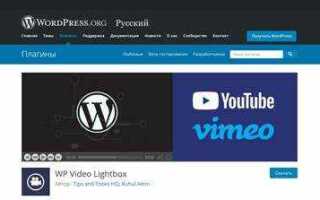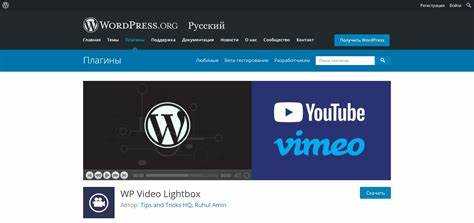
Интеграция видео с YouTube в WordPress позволяет улучшить поведенческие метрики, увеличить время пребывания пользователей на сайте и облегчить восприятие контента. WordPress обеспечивает нативную поддержку YouTube, что делает процесс внедрения видео интуитивным и не требующим навыков программирования.
Самый быстрый способ – использовать автоматическое встраивание. Скопируйте URL видео с YouTube и вставьте его в отдельный абзац в редакторе WordPress (блок «Параграф»). Редактор моментально преобразует ссылку в встроенный видеоплеер. Этот метод работает только при условии, что ссылка размещена без форматирования и без дополнительного HTML-кода.
Для более точного контроля используйте блок «Видео» или «Встраивание» (Embed). В редакторе выберите соответствующий блок, вставьте ссылку на YouTube и нажмите кнопку подтверждения. Это особенно полезно, если вы хотите задать конкретную ширину, выравнивание или встроить несколько видео в сетку контента.
Если вы работаете в режиме Классического редактора или хотите вставить видео вручную в HTML-код, используйте iframe-код, сгенерированный на странице видео (кнопка «Поделиться» → «Встроить»). Вставьте код в HTML-блок или в текстовую вкладку редактора. Обратите внимание: для адаптивности рекомендуется обернуть iframe в контейнер с CSS-классом и задать стиль через медиазапросы или используемые темы оформления.
Чтобы ускорить загрузку страниц и избежать влияния на Core Web Vitals, используйте отложенную загрузку (lazy load) для iframe-видео. WordPress версии 5.7 и выше поддерживают этот механизм по умолчанию, но его можно дополнительно оптимизировать с помощью плагинов, таких как WP Rocket или LiteSpeed Cache.
Как получить HTML-код для вставки видео с YouTube
Откройте нужное видео на YouTube. Нажмите кнопку «Поделиться» под видеороликом. В открывшемся окне выберите опцию «Встроить».
Появится окно с HTML-кодом iframe. В этом коде уже указан адрес видео, ширина и высота плеера, а также параметры воспроизведения. Пример кода:
<iframe width="560" height="315" src="https://www.youtube.com/embed/ИДЕНТИФИКАТОР" frameborder="0" allowfullscreen></iframe>
Скопируйте весь код iframe. При необходимости отредактируйте параметры ширины и высоты вручную. Чтобы отключить рекомендуемые видео в конце воспроизведения, добавьте параметр ?rel=0 к ссылке в атрибуте src. Пример:
src="https://www.youtube.com/embed/ИДЕНТИФИКАТОР?rel=0"
Если необходимо автоматическое воспроизведение, добавьте &autoplay=1. Порядок параметров значения не имеет, но между ними должен стоять символ &.
Как вставить видео в визуальный редактор WordPress

Для вставки видео с YouTube в визуальный редактор WordPress достаточно выполнить несколько простых шагов. Первым делом, откройте страницу или запись, куда хотите добавить видео. Затем, в месте, где должно быть расположено видео, кликните в поле для ввода текста.
Следующим шагом откройте YouTube и найдите нужное видео. Под видео нажмите кнопку «Поделиться», а затем выберите «Вставить». Копируйте HTML-код, который появится в открывшемся окне. В коде будет ссылка, которая необходима для встраивания видео.
Вернувшись в редактор WordPress, переключитесь на вкладку «Текст» (не «Визуальный» редактор). Вставьте скопированный код непосредственно в нужное место страницы. После этого переключитесь обратно на вкладку «Визуальный», и видео отобразится в вашем контенте.
Также можно вставить видео без использования HTML-кода. Для этого в визуальном редакторе WordPress нажмите на кнопку «Добавить медиа» и выберите «Вставить из URL». Вставьте ссылку на видео с YouTube, и WordPress автоматически сгенерирует встроенный видеоплеер.
Убедитесь, что видео имеет правильные настройки конфиденциальности, чтобы оно отображалось на вашем сайте. При необходимости измените параметры отображения через панель инструментов редактора.
Как встроить видео с помощью Gutenberg-блока «Видео»
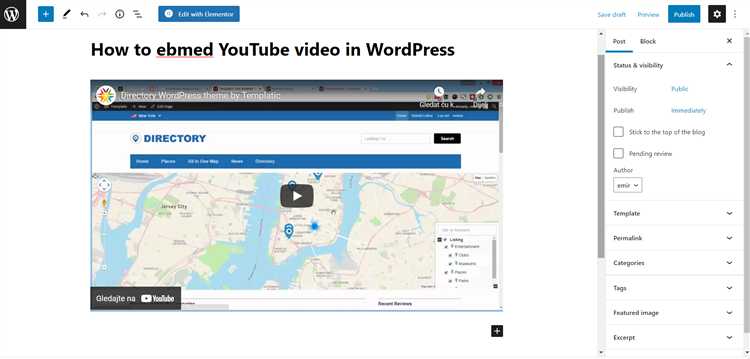
Для вставки видео с YouTube на сайт WordPress с помощью Gutenberg-блока «Видео» выполните следующие шаги:
- Откройте редактор Gutenberg для создания или редактирования страницы или записи.
- Добавьте новый блок, выбрав опцию «Видео». Для этого нажмите на кнопку «+» в редакторе и выберите «Видео» из предложенных блоков.
- В блоке «Видео» появится кнопка для загрузки файла. Вместо этого выберите опцию «Вставить ссылку».
- Перейдите на YouTube и скопируйте URL видео, которое хотите встроить. Обычно это ссылка вида «https://www.youtube.com/watch?v=ID_видео».
- Вставьте скопированную ссылку в поле для ввода URL в блоке «Видео».
- Нажмите «Вставить», и видео автоматически отобразится на странице. Блок сразу же применит нужные размеры для корректного отображения.
Дополнительные рекомендации:
- Убедитесь, что видео имеет доступность для встраивания, чтобы избежать ошибок при вставке.
- Вы можете изменить размеры блока, перетаскивая углы, чтобы лучше подстроить видео под дизайн страницы.
- При необходимости добавьте описание или другие элементы, такие как заголовки или текст, рядом с видео для лучшей ориентации пользователя.
Используя этот метод, вы легко вставите видео с YouTube без необходимости вручную настраивать код. Блок «Видео» автоматически адаптирует встраиваемое видео для мобильных устройств и разных экранов.
Как добавить видео в HTML-код записи или страницы

Чтобы вставить видео с YouTube в HTML-код записи или страницы WordPress, используйте стандартный iframe. Это самый простой способ встроить видео, не загружая его на сервер вашего сайта.
Сначала найдите нужное видео на YouTube и нажмите на кнопку «Поделиться» под видео. Затем выберите опцию «Вставить» и скопируйте предоставленный HTML-код. Этот код будет содержать тег <iframe>, который и нужно вставить в нужное место на вашей странице.
Пример кода для вставки:
<iframe width="560" height="315" src="https://www.youtube.com/embed/ID_видео" frameborder="0" allowfullscreen></iframe>Замените «ID_видео» на уникальный идентификатор видео с YouTube. Он находится в ссылке после «/embed/». Убедитесь, что атрибуты width и height подходят для дизайна вашей страницы, и при необходимости отрегулируйте их.
Этот метод не требует использования плагинов и позволяет легко вставить видео без лишних зависимостей. После добавления кода в HTML, видео будет отображаться прямо на вашей странице или записи.
Как изменить размер и пропорции встроенного видео
Чтобы настроить размер встроенного видео на WordPress, важно учитывать его исходные пропорции, чтобы избежать искажения изображения. Обычно YouTube использует соотношение сторон 16:9 для большинства видеороликов. Однако, это соотношение можно изменить для разных целей, например, для адаптации к дизайну сайта.
Для изменения размера можно использовать атрибуты «width» и «height» в коде вставки. Например, если вам нужно уменьшить видео до 800×450 пикселей, измените значения в соответствующих атрибутах. Обратите внимание, что важно сохранять пропорции 16:9, чтобы избежать искажения изображения:
<iframe width="800" height="450" src="https://www.youtube.com/embed/VIDEO_ID" frameborder="0"></iframe>Чтобы сделать видео адаптивным для мобильных устройств, используйте CSS. Установите максимальную ширину видео на 100%, а высоту – на auto. Это обеспечит правильное отображение видео на экранах разных размеров:
iframe {
width: 100%;
height: auto;
}Если вам нужно настроить пропорции видео, отличные от стандартных 16:9, например 4:3, измените высоту и ширину в атрибутах iframe. Например, для соотношения 4:3 высота будет в 1.33 раза больше ширины:
<iframe width="800" height="600" src="https://www.youtube.com/embed/VIDEO_ID" frameborder="0"></iframe>Для точной настройки пропорций видео с сохранением адаптивности можно использовать более сложный подход с оберткой и padding:
.video-wrapper {
position: relative;
width: 100%;
padding-bottom: 56.25%; /* 16:9 */
height: 0;
overflow: hidden;
}
.video-wrapper iframe {
position: absolute;
top: 0;
left: 0;
width: 100%;
height: 100%;
}Таким образом, видео будет автоматически подстраиваться под ширину экрана и сохранять пропорции без искажений. Этот метод особенно полезен для адаптивных сайтов, где важна совместимость с различными устройствами.
Как отключить рекомендуемые видео в конце воспроизведения

Чтобы отключить рекомендуемые видео, которые показываются в конце воспроизведения на YouTube, можно использовать параметр «rel=0» в URL видео при встраивании. Этот параметр указывает, что после завершения видео не должны показываться рекомендованные видео с других каналов.
Для этого необходимо добавить параметр «rel=0» в URL встраиваемого кода. Пример:
<iframe width="560" height="315" src="https://www.youtube.com/embed/ID_видео?rel=0" frameborder="0" allowfullscreen></iframe>Если вы используете встроенный блок на WordPress для вставки YouTube-видео, можно вручную изменить ссылку в поле URL, добавив параметр «rel=0» после ID видео.
Этот способ позволяет избежать показа других видео после завершения текущего, однако стоит учитывать, что это не отключает рекомендации, если пользователь решит кликнуть на видео вручную.
Как вставить видео в виджет боковой панели или футера
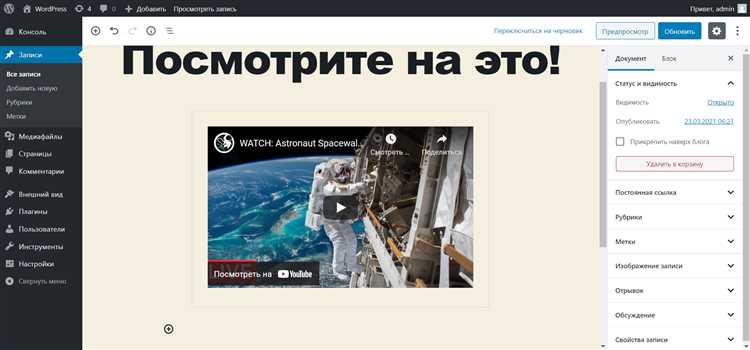
1. Перейдите в раздел «Внешний вид» – «Виджеты» в админ-панели WordPress. Выберите боковую панель или футер, куда хотите вставить видео. Это могут быть стандартные области или пользовательские виджеты, которые вы настроили.
2. Добавьте новый виджет «Текст» или «HTML» в нужную область. Этот виджет позволяет вставлять код вручную. В поле для ввода вставьте код iframe, который можно получить на странице с видео на YouTube. Для этого откройте видео, нажмите кнопку «Поделиться» и выберите «Вставить». Скопируйте код, который появляется в окне.
3. Вставьте скопированный код в выбранный виджет и сохраните изменения. Обычно код выглядит следующим образом:
4. Определитесь с размером видео. В коде iframe можно изменить параметры width (ширина) и height (высота) в зависимости от того, как вы хотите, чтобы видео выглядело на сайте. Стандартное соотношение сторон для YouTube видео – 16:9.
5. После добавления и сохранения изменений, не забудьте проверить, как видео отображается на сайте. Если нужно, отрегулируйте размеры или положение через редактор виджетов.
Этот способ является наиболее удобным и быстрым для размещения видео в боковой панели или футере без использования дополнительных плагинов.
Вопрос-ответ:
Можно ли вставить видео с YouTube без установки дополнительных плагинов?
Да, можно. WordPress поддерживает автоматическую вставку видео с YouTube. Для этого достаточно скопировать ссылку на ролик и вставить её в редактор — в отдельный абзац. Система сама преобразует ссылку в видеоплеер. Это работает как в классическом, так и в блочном редакторе (Gutenberg).
Как вставить YouTube-видео в определённое место на странице с помощью блоков?
В редакторе Gutenberg выберите нужное место на странице, нажмите «+» для добавления блока и выберите блок «Видео» или «YouTube». Вставьте туда ссылку на ролик, и видео появится именно в том месте, где вы его разместили. Это удобно для точного позиционирования элементов на странице.
Почему видео не отображается на сайте после вставки ссылки?
Если видео не отображается, причин может быть несколько. Во-первых, убедитесь, что вы вставляете ссылку на YouTube в отдельный блок или абзац, а не внутрь текста. Во-вторых, проверьте, не отключён ли oEmbed — механизм, который отвечает за автоматическую подстановку видеоплеера. Это может быть отключено в настройках WordPress или конфликтовать с плагинами. Также убедитесь, что видео доступно для общего просмотра и не ограничено автором по регионам или возрасту.